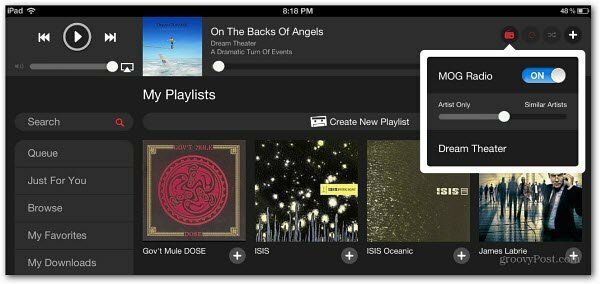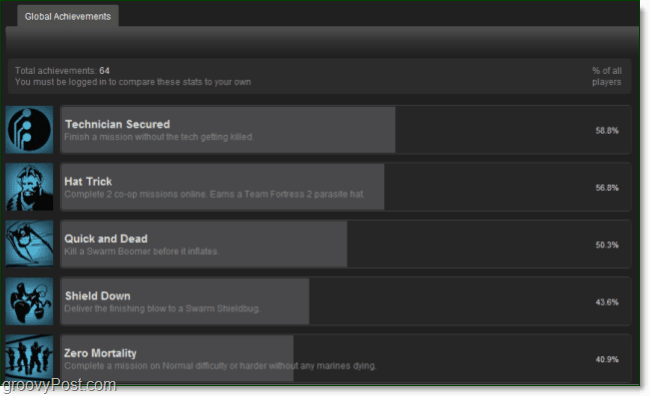Posledná aktualizácia dňa

Ak chcete písať e-maily a naplánovať ich odoslanie na konkrétny čas, môžete na iPhone. Zistite, ako naplánovať e-maily na iPhone pomocou tohto sprievodcu.
Ak na svojom iPhone používate predvolenú e-mailovú aplikáciu, môžete ju nastaviť na plánovanie e-mailov bez použitia aplikácií alebo služieb tretích strán. Okrem plánovania e-mailov funguje s akoukoľvek e-mailovou službou, ktorú potrebujete.
Ak napríklad chcete naplánovať odoslanie e-mailu na adresu Gmail alebo Proton Mail, nie je potrebná žiadna práca navyše.
Ak potrebujete niekomu poslať správu v konkrétnom čase, ukážeme vám, ako naplánovať e-maily na vašom iPhone pomocou predvolenej aplikácie Mail v systéme iOS 16 alebo novšom.
Ako naplánovať e-maily na iPhone
Odoslanie e-mailu podľa plánu je užitočné pre vás aj pre príjemcu. Umožňuje určitý čas synchronizácie medzi prijímaním a odosielaním správ v priebehu času.
Ak chcete naplánovať e-mailovú správu na vašom iPhone:
- Spustite Mail aplikáciu na vašom iPhone a klepnite na Skladať tlačidlo.
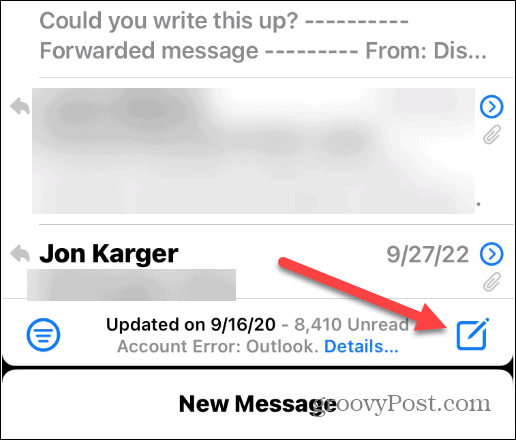
- Začnite písať poznámku, ktorú chcete naplánovať a odoslať.
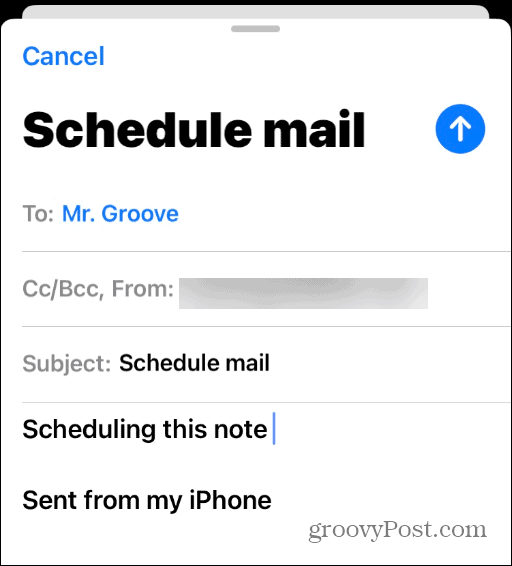
- Po pridaní príjemcu, predmetu a správy klepnite a podržte Modrá šípka nahor a uvidíte rôzne časy na naplánovanie odoslania správy.
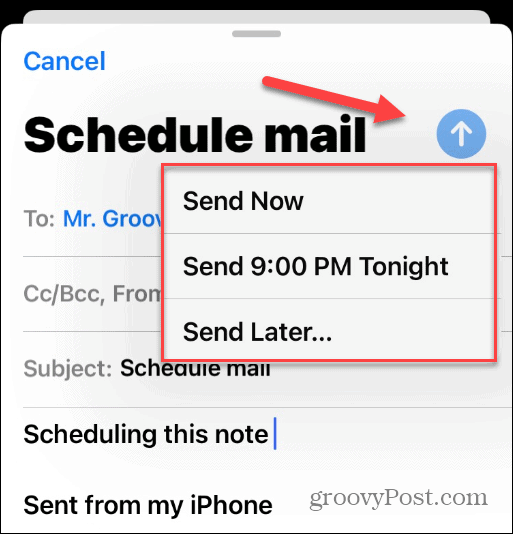
- Ak chcete vybrať čas manuálne, klepnite na Odoslať neskôr možnosť. Potom prejdite a manuálne zadajte dátum a čas odoslania e-mailu. Klepnite na ikonu hotový tlačidlo na odoslanie správy pri konfigurácii času a dátumu.
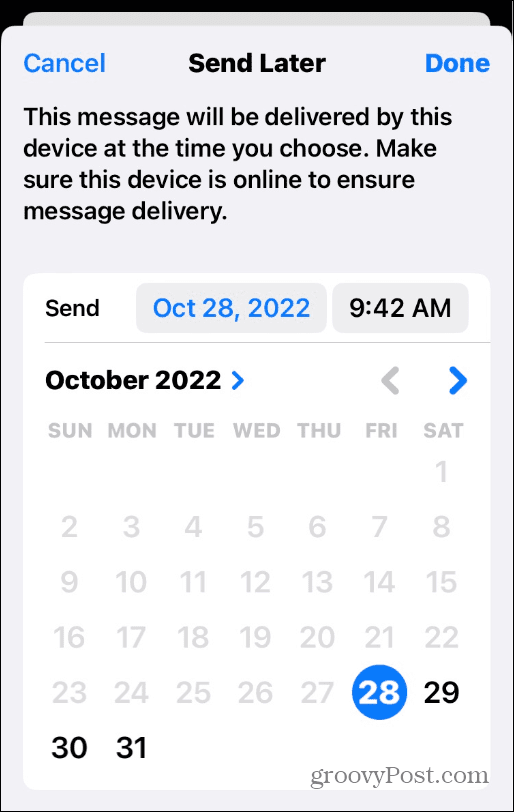
Ako spravovať naplánované e-maily pre iPhone
Keď naplánujete odoslanie e-mailu na konkrétny čas a dátum, možno ho budete chcieť spravovať. Možno ju budete musieť naplánovať skôr, odoslať ju ihneď alebo správu vymazať.
V každom prípade nájdete svoje naplánované e-maily v samostatnej poštovej schránke v Mail aplikácie.
Ak chcete nájsť a spravovať naplánované e-maily na iPhone:
- Otvor Mail a klepnite na Poštové schránky v ľavom hornom rohu obrazovky.
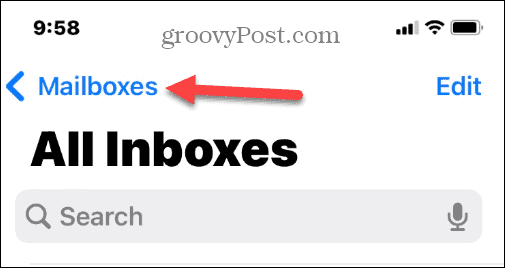
- V Poštové schránky časť, uvidíte a Odoslať neskôr schránka s počtom správ, ktoré ste nastavili na neskoršie odoslanie.
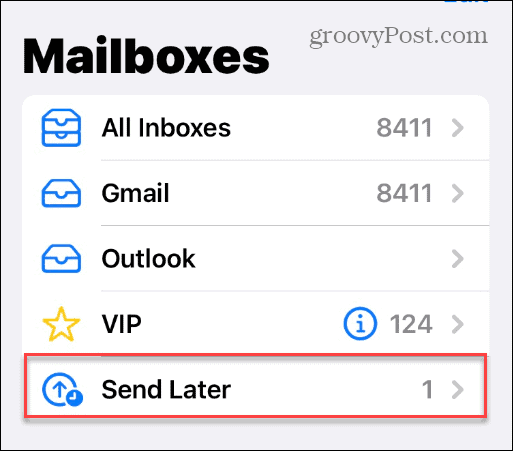
- Klepnite na ikonu Odoslať neskôr možnosť vidieť, ktoré správy majú odísť a čas.
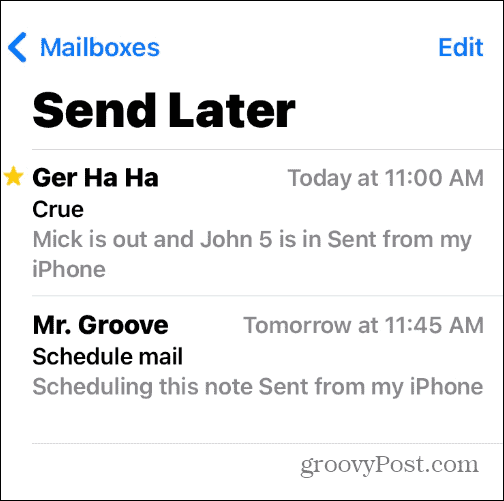
- Je dôležité poznamenať, že nemôžete zmeniť obsah správy, ktorú ste naplánovali. Namiesto toho budete musieť správu odstrániť a napísať novú. Môžete ju odstrániť potiahnutím správy doľava a klepnutím Smeti.
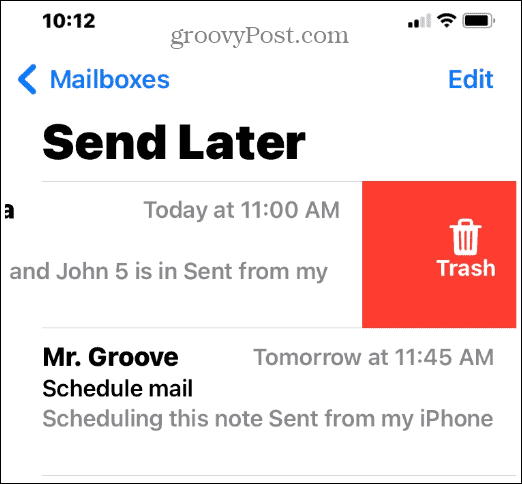
- Aj keď nemôžete upraviť obsah e-mailovej správy, môžete ju preplánovať. Klepnutím vyberte naplánovanú správu a klepnite na Upraviť tlačidlo.

Nemôžete naplánovať e-maily pre iPhone? Aktualizujte svoje zariadenie
Možnosť plánovania e-mailov bola pridaná do aplikácie Mail počnúc iOS 16. Aby ste sa uistili, že to máte, prejdite na Nastavenia > Všeobecné > Aktualizácia softvéru a stiahnite si iOS 16, ak je k dispozícii.
Svoju verziu systému iOS si môžete skontrolovať aj na adrese Nastavenia > Všeobecné > Informácie.
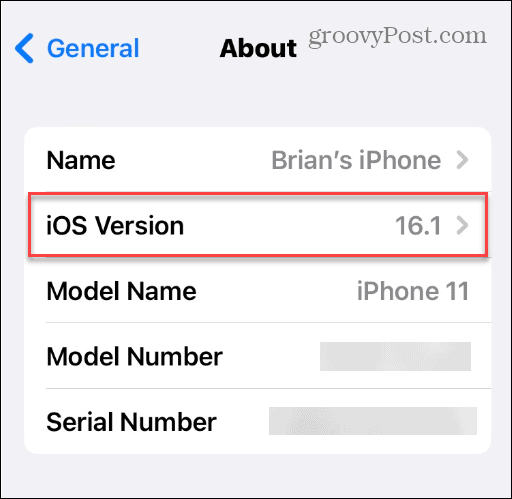
Apple iOS 16 tiež obsahuje funkcie widgety na uzamknutej obrazovke, haptická spätná väzba pre klávesnicua môžete odstráňte tlačidlo Hľadať z domovskej obrazovky. Apple podporuje iba iOS 16 na iPhone 8 a novšom.
Ďalšie informácie nájdete v zozname spoločnosti Apple Modely iPhone kompatibilné s iOS 16.
Získajte viac z aplikácie Mail na iPhone
Ak potrebujete naplánovať e-maily na svojom iPhone, vyššie uvedené kroky vám to umožnia. Je však dôležité si uvedomiť, že úpravou uloženej správy sa zmení na okamžitý časový plán. Ak sa teda napríklad trafíte hotový namiesto Zrušiť, vaša pošta bude okamžite odoslaná.
Mail na iPhone vám umožňuje robiť niektoré dôležité veci. Môžete napríklad použiť Upozornenia VIP Mail dostávať dôležité e-mailové upozornenia. Okrem toho môžete vytvoriť samostatné podpisy pre viacero e-mailových účtov.
Ak ste v ekosystéme Apple noví, možno sa budete chcieť naučiť, ako na to nastaviť e-mailové účty na iPhone alebo iPad alebo zmeniť predvolený e-mailový podpis v aplikácii Mail. A ak nie ste spokojní s aplikáciou Apple Mail, môžete zmeniť predvolenú e-mailovú aplikáciu na vašom iPhone alebo iPade.
Ako nájsť kód Product Key systému Windows 11
Ak potrebujete preniesť svoj produktový kľúč Windows 11 alebo ho len potrebujete na vykonanie čistej inštalácie operačného systému,...
Ako vymazať vyrovnávaciu pamäť prehliadača Google Chrome, súbory cookie a históriu prehliadania
Chrome odvádza skvelú prácu pri ukladaní vašej histórie prehliadania, vyrovnávacej pamäte a súborov cookie na optimalizáciu výkonu vášho prehliadača online. Jej postup...
Priraďovanie cien v obchode: Ako získať ceny online pri nakupovaní v obchode
Nákup v obchode neznamená, že musíte platiť vyššie ceny. Vďaka zárukám dorovnania cien môžete získať online zľavy pri nákupe v...